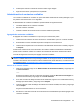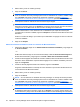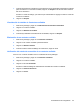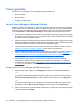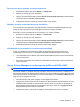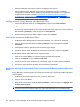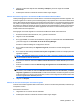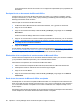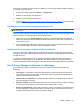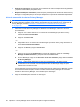HP ProtectTools User Guide - Windows XP, Windows Vista, Windows 7
4. Haga clic en la flecha abajo al lado de Firme y Codifique y entonces haga clic en Firme
documento.
5. Autentíquese usando su método de inicio de sesión seguro elegido.
Adición de firmantes sugeridos a documentos de Microsoft Word o Microsoft Excel
Usted puede agregar más de una línea de firma a su documento designando firmantes sugeridos. Un
firmante sugerido es un usuario que ha sido designado por el propietario de un documento de Microsoft
Word o Microsoft Excel para agregar una línea de firma al documento. Los firmantes sugeridos pueden
ser usted u otra persona que usted desee que firme su documento. Por ejemplo, si usted prepara un
documento que debe ser firmado por todos los miembros de su departamento, puede incluir líneas de
firma para esos usuarios al final de la última página del documento con instrucciones para que sea
firmado hasta una fecha específica.
Para agregar un firmante sugerido a un documento de Microsoft Word o Microsoft Excel:
1. En Microsoft Word o Microsoft Excel, cree y guarde un documento.
2. Haga clic en el menú Insertar.
3. En el grupo Texto, en la barra de herramientas, haga clic en la flecha al lado de Línea de firma
y entonces haga clic en Proveedor de Firma de Privacy Manager.
Se abre el cuadro de diálogo de Configuración de firma.
4. En el cuadro de texto debajo de Signatario sugerido, introduzca el nombre del signatario
sugerido.
5. En el cuadro de texto debajo de Instrucciones para el signatario, escriba un mensaje para este
signatario sugerido.
NOTA: Este mensaje aparecerá en el lugar de un cargo y se borra o sustituye por el cargo del
usuario cuando se firma el documento.
6. Seleccione la casilla de verificación Exhiba la fecha de firma en la línea de firma para mostrar
la fecha.
7. Seleccione la casilla de verificación Exhiba cargo del signatario en la línea de firma para mostrar
el cargo.
NOTA: Como el propietario de un documento designa los firmantes sugeridos para su
documento, si las casillas de verificación Exhiba la fecha de firma en la línea de firma y/o Exhiba
cargo del signatario en la línea de firma no están seleccionadas, el firmante sugerido no podrá
mostrar la fecha y/o el cargo en la línea de firma, incluso si las configuraciones del documento del
firmante sugerido están definidas para eso.
8. Haga clic en Aceptar.
Adición de una línea de firma para un firmante sugerido
Cuando los firmantes sugeridos abren el documento, verán su nombre entre paréntesis, indicando que
se requiere su firma.
Para firmar el documento:
1. Haga doble clic en la línea de firma adecuada.
2. Autentíquese usando su método de inicio de sesión seguro elegido.
Tareas generales 59